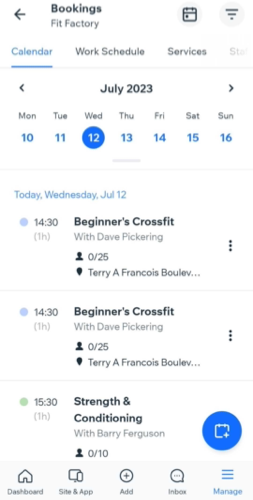Wix Bookings: Auf die Details einer Klassensession in der Wix App zugreifen
4 min
In diesem Artikel
- Auf die Details einer Klassensession zugreifen
- Notizen zu einer Klassensession hinzufügen
Wenn du Klassen anbietest, hat jede Session der Klasse ihre eigene Seite in deiner Wix App. Dort kannst du die Teilnehmer und Wartelisten einsehen.
Du kannst auch Notizen für dich und deine Mitarbeiter zur Session hinterlassen. Das ist eine großartige Möglichkeit, Erinnerungen einzurichten, um mit Kunden aus früheren Sessions nachzufassen.
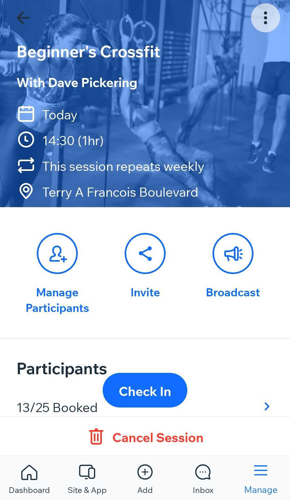
Auf die Details einer Klassensession zugreifen
Auf der Klassenseite im Buchungskalender kannst du die vollständige Liste der Teilnehmer, die für eine Klasse gebucht haben, sowie die Warteliste einsehen.
Um auf die Details einer Klassensession zuzugreifen:
- Öffne deine Website in der Wix App
- Tippe unten auf Verwalten
 .
. - Tippe auf Buchungskalender.
- Navigiere im Terminplan zu dem entsprechenden Tag und der entsprechenden Uhrzeit und tippe dann auf die entsprechende Session.
- (Optional) Ändere die Kalenderansicht je nach deinen Vorlieben:
Terminplan-Ansicht
Tagesansicht
3 Tage
Notizen zu einer Klassensession hinzufügen
Du kannst Notizen für dich selbst zu deinen Klassensessions hinzufügen. Das ist nützlich, wenn du oder deine Mitarbeiter bei Kunden nachfassen müssen. Die Notizen, die du erstellst, werden im Hauptabschnitt der entsprechenden Klassensession angezeigt.
Um eine Notiz zu einer Klassensession hinzuzufügen:
- Öffne die entsprechende Klassensession im Buchungskalender in der Wix App.
- Tippe oben auf das Symbol für Weitere Aktionen
 .
. - Tippe auf Session bearbeiten.
- Tippe unten unter Weitere Informationen auf Notiz hinzufügen und gib die entsprechenden Informationen ein.
- Tippe auf Speichern.
- Tippe auf Nein, wenn du gefragt wirst, ob du eine E-Mail-Benachrichtigung senden möchtest.
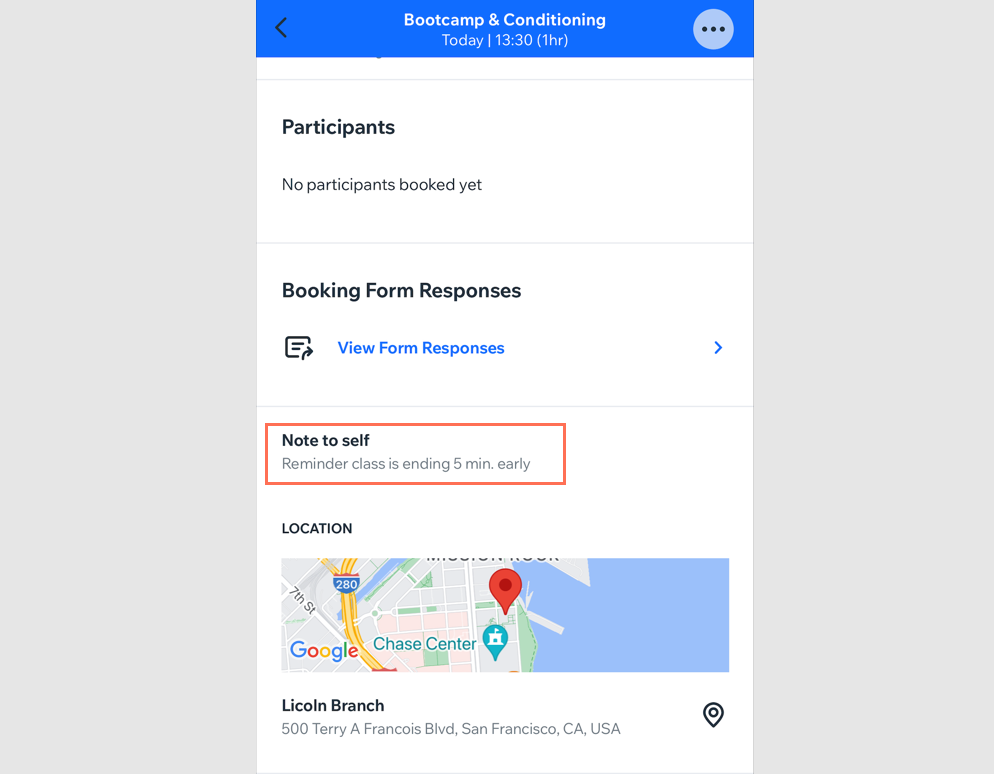


 .
.